windows10 系统语言 Windows 10系统语言如何修改
时间:2023-10-30 来源:互联网 浏览量:
windows10 系统语言,在如今的数字化时代,计算机已经成为我们生活中不可或缺的工具之一,而在计算机系统中,操作系统的语言设置对于用户来说是非常重要的。在Windows 10操作系统中,语言设置可以为用户提供更加便利和舒适的使用体验。如何修改Windows 10系统的语言呢?本文将为您详细介绍Windows 10系统语言的修改方法,让您轻松掌握这一技巧。无论您是需要切换系统语言,还是想要学习多种语言,这篇文章都将为您提供有帮助的指导。
操作方法:
1.打开”开始菜单“进入”设置“
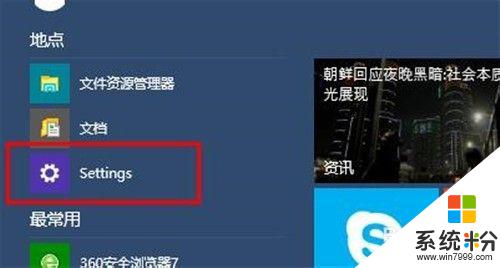
2.选择左下方的”时间和语言“选项
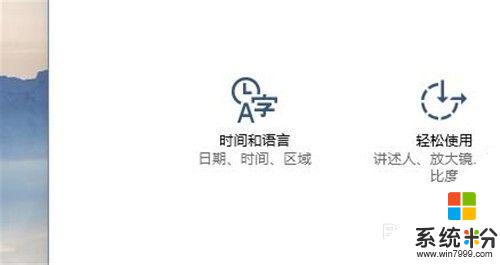
3.选择”区域和语言“选项
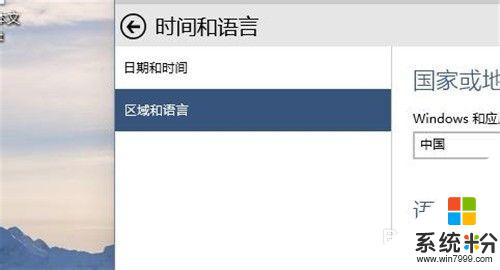
4.选择“English“
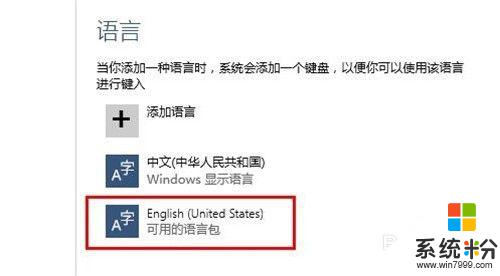
5.下载English语言包
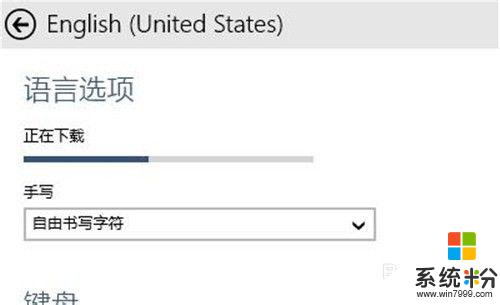
6.点击”设置为主语言“
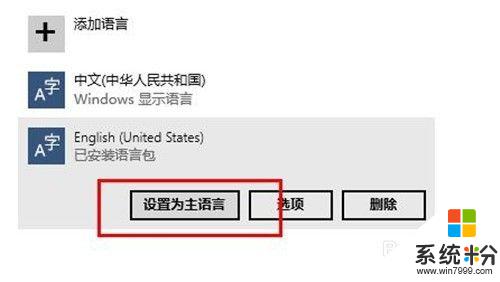
7.重新启动系统语言生效,系统界面显示English。
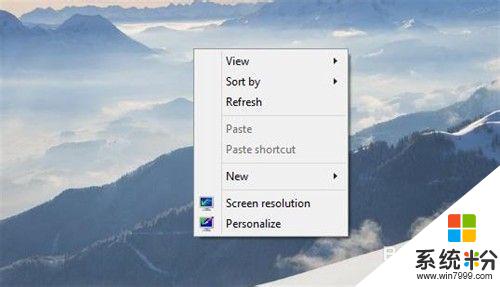
以上就是 Windows 10 系统语言的全部内容,如果您还有不懂的地方,可以根据本文提供的方法进行操作,希望本文可以帮助到大家。
我要分享:
相关教程
- ·win10如何更改系统语言|win10更改系统语言的方法
- ·windows10怎么改英文 Win10系统如何设置为英文语言
- ·win10更换系统语言 win10电脑系统修改系统语言的步骤
- ·Win10如何设置默认语言?Win10系统修改默认语言步骤
- ·windows10语言栏还原 win10语言栏怎么还原为默认设置
- ·Win10系统如何隐藏语言栏 Win10系统隐藏语言栏的方法
- ·桌面文件放在d盘 Win10系统电脑怎么将所有桌面文件都保存到D盘
- ·管理员账户怎么登陆 Win10系统如何登录管理员账户
- ·电脑盖上后黑屏不能唤醒怎么办 win10黑屏睡眠后无法唤醒怎么办
- ·电脑上如何查看显卡配置 win10怎么查看电脑显卡配置
win10系统教程推荐
- 1 电脑快捷搜索键是哪个 win10搜索功能的快捷键是什么
- 2 win10系统老是卡死 win10电脑突然卡死怎么办
- 3 w10怎么进入bios界面快捷键 开机按什么键可以进入win10的bios
- 4电脑桌面图标变大怎么恢复正常 WIN10桌面图标突然变大了怎么办
- 5电脑简繁体转换快捷键 Win10自带输入法简繁体切换快捷键修改方法
- 6电脑怎么修复dns Win10 DNS设置异常怎么修复
- 7windows10激活wifi Win10如何连接wifi上网
- 8windows10儿童模式 Win10电脑的儿童模式设置步骤
- 9电脑定时开关机在哪里取消 win10怎么取消定时关机
- 10可以放在电脑桌面的备忘录 win10如何在桌面上放置备忘录
win10系统热门教程
- 1 win10拖拽不了文件 win10系统无法拖放文件如何解决
- 2 64位Win10如果把32位软件安装在C:\Program Files下,会影响软件的运行吗?
- 3 Win10系统打开或关闭右下角系统图标的方法
- 4生物识别新应用,Win10锁屏界面“看脸”显示不同
- 5win10有问题尽管问我如何去掉? win10有问题尽管问我去掉有哪些方法
- 6win10电脑鼠标右键不灵敏怎么解决 win10电脑鼠标右键不灵敏的解决方法
- 7Win10开机启动文件夹在哪里?(可以添加或删除软件开机启动)
- 8Win10系统搭建Java开发环境详细图文教程
- 9Win10 iso镜像下载 64位 百度云!
- 10Win10“此电脑”放到开始菜单的方法
最新win10教程
- 1 桌面文件放在d盘 Win10系统电脑怎么将所有桌面文件都保存到D盘
- 2 管理员账户怎么登陆 Win10系统如何登录管理员账户
- 3 电脑盖上后黑屏不能唤醒怎么办 win10黑屏睡眠后无法唤醒怎么办
- 4电脑上如何查看显卡配置 win10怎么查看电脑显卡配置
- 5电脑的网络在哪里打开 Win10网络发现设置在哪里
- 6怎么卸载电脑上的五笔输入法 Win10怎么关闭五笔输入法
- 7苹果笔记本做了win10系统,怎样恢复原系统 苹果电脑装了windows系统怎么办
- 8电脑快捷搜索键是哪个 win10搜索功能的快捷键是什么
- 9win10 锁屏 壁纸 win10锁屏壁纸设置技巧
- 10win10系统老是卡死 win10电脑突然卡死怎么办
